Outlook'ta bir veya birden fazla e-postadan tüm alıcıları nasıl kopyalayabilirsiniz?
Microsoft Outlook'ta, gelen kutunuzdan veya gönderilen öğelerden olmak üzere bir e-postadan tüm alıcıları kopyalama ihtiyacı hissedebilirsiniz. Bu işlemi, aynı gruba yeni bir mesaj göndermek veya gelecekte kullanmak üzere bir kişi grubu oluşturmak için yapabilirsiniz. Örneğin, Al ve Cc alanlarında birden fazla alıcısı olan bir e-posta aldığınızda onları hızlıca yeni bir e-postaya kopyalamak isteyebilirsiniz. Veya gönderilmiş bir e-postanın alıcılarını yeniden kullanmak için manuel olarak her adresi tekrar eklemek yerine bu listeyi çıkarmanız gerekebilir. Tek tek e-posta adreslerini kopyalayıp yapıştırmak yerine, Outlook bu süreci kolaylaştıran birkaç yöntem sunar. Bu makalede, bir veya daha fazla e-postadan alıcıları kopyalamak için iki yöntemi ele alacağız: yeni bir ileti oluşturma, e-postaları ileterek veya gelecekte iletişim için kişileri kaydetme.
Tek bir e-postadan tüm alıcıları yeni bir e-postaya kopyalayın (Manuel & Hızlı)
Birden çok e-postadan tüm alıcıları Kutools for Outlook ile bir kişi grubuna kopyalayın 👍 (Hızlı & Otomatikleştirilmiş)
Tek bir e-postadan tüm alıcıları yeni bir e-postaya kopyalayın
Varsayılan olarak, Outlook size Al veya Cc alanlarından alıcıları el ile kopyalama imkanı verir. Ancak bu yöntem, her iki alandan da tüm alıcıları toplu olarak yeni bir e-postaya kopyalamak için daha hızlı bir çözüm sağlar.
1. Alıcılarını kopyalamak istediğiniz e-postayı seçin. Giriş > Hepsi Yanıtla'ya tıklayarak yanıt penceresini açın.
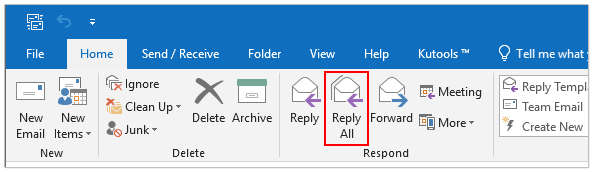
2. Gerekirse To alanında orijinal gönderenin e-posta adresini kaldırın. Konuyu ve ileti içeriğini temizleyerek yanıtı, kopyalanan alıcılarla yeni bir e-posta haline getirin.

Bu Yöntemin Artıları ve Eksileri:
- ✅ Hızlı ve Kolay: Ek araçlara ihtiyaç duymadan hızlıca alıcıları kopyalayın.
- ✅ Ek Yazılım Gerektirmez: Outlook'un yerleşik işlevselliğini kullanın.
- ❌ Bir Seferde Sadece Bir E-posta: Toplu alıcı yönetimi için uygun değil.
- ❌ Manuel Temizlik Gerektirir: Gönderenin adresini ve konu/mesajı silmeniz gerekir.
🌟 Outlook'ta Kişi Gruplarını Kolayca Bölün 🌟
🚀 Outlook'taki kişi gruplarınızı hızla yeniden düzenleyin! Kutools for Outlook'un Yeni bir iletişim grubuna böl özelliği ile büyük grupları birkaç tıklamayla daha küçük ve daha yönetilebilir gruplara bölebilirsiniz.
✨ Nasıl Çalışır:
- Kişiler görünümüne geçin ve bölmek istediğiniz grubu seçin.
- "Kutools Plus" → "Kişiler" → "Yeni bir iletişim grubuna böl" seçeneğine tıklayın.
- Yeni bir gruba taşımak istediğiniz kişileri seçin ve bu gruba bir isim verin.
- "Tamam" düğmesine tıklayın ve gerisini Kutools'a bırakın!

Kutools for Outlook ile birden çok e-postadan tüm alıcıları bir kişi grubuna kopyalayın 👍
Eğer sık sık birden fazla e-postadan alıcıları toplayıp yeniden kullanılabilir bir kişi grubu oluşturmanız gerekiyorsa, adresleri manuel olarak kopyalamak can sıkıcı ve zaman alıcı olabilir. Neyse ki, Kutools for Outlook, güçlü "Kişi Grubuna Ekle" özelliğiyle bu süreci kolaylaştırır. Birkaç tıklamayla birden fazla e-postadan alıcıları çıkarabilir, yinelenenleri ortadan kaldırabilir ve anında düzenlenmiş bir kişi grubu oluşturabilirsiniz—bu da size değerli zaman ve çaba kazandırır.
Outlook verimsizliğine veda edin! Kutools for Outlook, toplu e-posta işleme işini kolaylaştırır - artık ücretsiz AI destekli özelliklerle! Kutools for Outlook'u Şimdi İndirin!!
Adım 1: Yeni bir kişi grubu oluşturun
Outlook'un Mail görünümünde, Giriş > Yeni Öğeler > Diğer Öğeler > Kişi Grubu'na gidin. Kişi Grubu penceresinde, grup için bir ad girin. Kaydet ve Kapat'a tıklayarak grubu oluşturun.

Adım 2: Birden fazla e-postadan alıcıları kişi grubuna ekleyin
Alıcılarını çıkarmak istediğiniz e-postaları seçin. Kutools > Kişi Ekle > Kişi Grubuna Ekle'ye tıklayın.

Adım 3: Onaylayın ve tamamlayın
- Üyeleri Kişi Grubuna Ekle diyalog kutusunda, alıcı adreslerinin işaretli olduğundan emin olun. Eğer gönderenleri dahil etmek istemiyorsanız gönderenlerin e-posta adreslerini kaldırın.
- Daha önce oluşturduğunuz kişi grubunu seçin.
- Tamam'a tıklayın. Ardından seçili e-postalardaki tüm alıcılar, ileride kolay kullanım için kişi grubuna eklenir.

Neden Kutools for Outlook Yöntemini Kullanmalısınız?
- ✅ Toplu Alıcı Yönetimi: Birden fazla alıcıyı bir seferde kolayca kaydedin.
- ✅ Manuel Girişten Kaçının: Adresleri tek tek yazmanıza gerek yok.
- ✅ Düzenli Kişi Grupları: İş takımları, posta listeleri veya sık kullanılan kişiler için idealdir.
Hangi Yöntemi Seçmelisiniz?
İhtiyaçlarınızı en iyi şekilde karşılayacak yöntemi seçmenize yardımcı olması için iki yöntemin karşılaştırmasını aşağıda bulabilirsiniz:
| Yöntem | En İyi İçin | Kullanım Kolaylığı | Verimlilik |
|---|---|---|---|
| Bir E-postadan Alıcıları Kopyala | Tek bir e-postadan alıcıları hızlıca kopyalama | ⭐⭐⭐⭐⭐ | ⭐⭐⭐ |
| Birden Fazla E-postadan Alıcıları Kopyala (Kutools) | Birden fazla e-postadan alıcıları bir kişi grubuna kaydetme | ⭐⭐⭐⭐ | ⭐⭐⭐⭐⭐ |
Tek seferlik kullanım için, tek bir e-postadan alıcıları kopyalamak hızlı ve kolayken, kişi grubu oluşturmak sık kullanılan grup e-postaları için idealdir.
İlgili Makaleler
Outlook'ta orijinal gönderen ve alıcılarla e-postayı nasıl iletebilirsiniz?
Outlook'ta To, Cc ve Bcc alanlarındaki alıcı sayısını nasıl sayabilirsiniz?
En İyi Ofis Verimlilik Araçları
Son Dakika: Kutools for Outlook Ücretsiz Sürümünü Sunmaya Başladı!
Yepyeni Kutools for Outlook ile100'den fazla etkileyici özelliği deneyimleyin! Şimdi indir!
📧 E-posta Otomasyonu: Otomatik Yanıt (POP ve IMAP için kullanılabilir) / E-posta Gönderimini Zamanla / E-posta Gönderirken Kurala Göre Otomatik CC/BCC / Gelişmiş Kurallar ile Otomatik Yönlendirme / Selamlama Ekle / Çoklu Alıcılı E-postaları Otomatik Olarak Bireysel Mesajlara Böl...
📨 E-posta Yönetimi: E-postayı Geri Çağır / Konu veya diğer kriterlere göre dolandırıcılık amaçlı e-postaları engelle / Yinelenen e-postaları sil / Gelişmiş Arama / Klasörleri Düzenle...
📁 Ekler Pro: Toplu Kaydet / Toplu Ayır / Toplu Sıkıştır / Otomatik Kaydet / Otomatik Ayır / Otomatik Sıkıştır...
🌟 Arayüz Büyüsü: 😊 Daha Fazla Şık ve Eğlenceli Emoji / Önemli e-postalar geldiğinde uyarı / Outlook'u kapatmak yerine küçült...
👍 Tek Tıkla Harikalar: Tümüne Eklerle Yanıtla / Kimlik Avı E-postalarına Karşı Koruma / 🕘 Gönderenin Saat Dilimini Göster...
👩🏼🤝👩🏻 Kişiler & Takvim: Seçilen E-postalardan Toplu Kişi Ekle / Bir Kişi Grubunu Bireysel Gruplara Böl / Doğum günü hatırlatıcısını kaldır...
Kutools'u tercih ettiğiniz dilde kullanın – İngilizce, İspanyolca, Almanca, Fransızca, Çince ve40'tan fazla başka dili destekler!


🚀 Tek Tıkla İndir — Tüm Ofis Eklentilerini Edinin
Şiddetle Tavsiye Edilen: Kutools for Office (5'i1 arada)
Tek tıkla beş kurulum paketini birden indirin — Kutools for Excel, Outlook, Word, PowerPoint ve Office Tab Pro. Şimdi indir!
- ✅ Tek tık kolaylığı: Beş kurulum paketinin hepsini tek seferde indirin.
- 🚀 Her türlü Ofis görevi için hazır: İhtiyacınız olan eklentileri istediğiniz zaman yükleyin.
- 🧰 Dahil olanlar: Kutools for Excel / Kutools for Outlook / Kutools for Word / Office Tab Pro / Kutools for PowerPoint